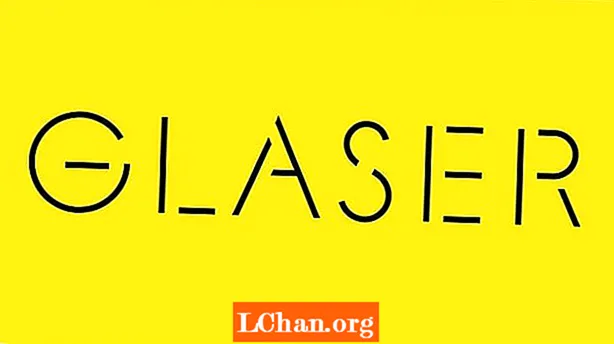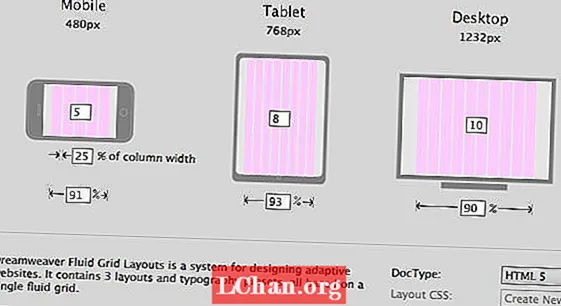Зміст
- Частина 1. Як підключити клавіатуру Apple Magic до Windows 10 за допомогою Bluetooth
- Частина 2. Як налаштувати Apple Magic Keyboard у Windows 10 за допомогою Microsoft Keyboard Layout Creator
- Резюме
Клавіатура Apple Magic має найбільш чуйні клавіші, які вимагають найменшої кількості енергії, щоб натискати та працювати надзвичайно безпечно. Він має дуже простий дизайн, але виглядає по-справжньому красиво та неповторно. Але використовуючи Чарівна клавіатура в Windows 10 важко, коли не знаєш процес. У цій статті наведено найпростіші 2 способи навчитися поєднувати та використовувати Apple Magic Keyboard у Windows 10. Ви можете дотримуватися будь-якого процесу, який найкраще вам підходить.
- Частина 1: Як підключити клавіатуру Apple Magic до Windows 10 за допомогою Bluetooth
- Частина 2. Як налаштувати Apple Magic Keyboard у Windows 10 за допомогою Microsoft Keyboard Layout Creator
Частина 1. Як підключити клавіатуру Apple Magic до Windows 10 за допомогою Bluetooth
Підключити Apple Magic Keyboard до Windows 10 за допомогою Bluetooth дуже просто. Все, що вам потрібно зробити, це увімкнути Bluetooth, а потім з'єднати клавіатуру з ПК. Ось як це зробити:
1. Спочатку натисніть кнопку "Пуск" (що є піктограмою Windows у нижньому лівому куті робочого столу), а потім натисніть "Налаштування".
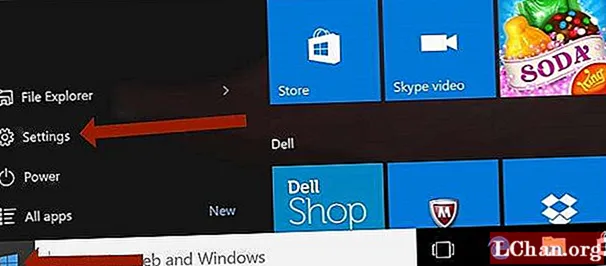
2. Тепер перейдіть до опції "Пристрої". Під ним може бути написано "Bluetooth, принтери, миша".

3. Тепер натисніть опцію "Bluetooth", де посередині екрана буде написано "Управління пристроями Bluetooth". Вам потрібно переконатися, що тут увімкнено опцію Bluetooth.

4. Тепер ви побачите щось на зразок: "Ваш ПК шукає і може бути виявлений пристроями Bluetooth". Під цим текстом ви побачите список пристроїв Bluetooth, доступних для сполучення. Клацніть опцію "Чарівна клавіатура" або "Бездротова клавіатура Apple", а потім натисніть сіру кнопку "Пара".

5. З'явиться спливаюче вікно із паролем. Це коли налаштування для двох типів бездротових клавіатур Apple відрізняються. Якщо у вас старіша бездротова клавіатура, просто введіть код на екрані та натисніть клавішу Enter / Return на клавіатурі Apple. Якщо у вас нова версія, ви побачите, що Windows 10 приймає вашу клавіатуру як пристрій з екраном, в результаті вона попросить вас зіставити код, який він покаже вам у той момент. Не хвилюйтеся, просто натисніть "Так", і ваша клавіатура буде підключена.
Також читайте: Як користуватися клавіатурою Apple Magic у Windows 10.Частина 2. Як налаштувати Apple Magic Keyboard у Windows 10 за допомогою Microsoft Keyboard Layout Creator
Ви можете налаштувати клавіатуру Apple Magic у Windows 10 за допомогою програми розкладки клавіатури Microsoft. Просто дотримуючись простого процесу, програма розкладки клавіатури Microsoft буде дуже корисною справою в цьому процесі. Ось як це зробити:
1. Завантажте Microsoft Keyboard Layout Creator звідси та встановіть його на ПК з Windows 10. Після встановлення відкрийте програму, і перед вами з’явиться порожня клавіатура.

2. Клацніть на Файл> Завантажити існуючу клавіатуру.

3. Виберіть поточну клавіатуру. Більшості з вас потрібно буде вибрати США або Великобританію Extended. Виберіть його та натисніть OK.

4. Тепер розкладка клавіатури, яку ви бачите, буде такою розкладкою клавіатури, як зараз. Щоб змінити спосіб відображення ключа, клацніть на ключі, який потрібно змінити, і введіть символ, який ви хочете ввести, у спливаючому вікні. Після закінчення натисніть кнопку OK.

5. Після того, як ви переназначили всі клавіші, які хочете змінити. Натисніть кнопку ’…’ внизу праворуч, щоб вибрати, де ви хочете зберегти новий макет, а потім натисніть Проект> Створити DLL та Пакет інсталяції, щоб створити новий макет.

6. Після завершення збірки перейдіть туди, де ви зберегли новий макет, і запустіть файл установки, щоб встановити його на свій ПК. Клацніть свій шлях через підказки, і ви готові використовувати клавіатуру Apple на ПК з Windows.
Резюме
Чарівна клавіатура Apple непроста у використанні для користувачів Windows, але після прочитання цієї статті всі ваші плутанини будуть вирішені. Чарівні клавіатури підключаються до будь-якого ПК за допомогою Bluetooth і в основному працюють, але деякі стандартні клавіші ПК відсутні або деякі клавіші замінені. Тож ви можете спробувати розробник розкладки клавіатури Microsoft для зіставлення клавіш та відсутніх клавіш. Ця стаття дійсно корисна для тих, хто хоче використовувати цю просту, але стильну клавіатуру на своєму ПК з Windows 10. Це полегшить як ніколи весь процес використання Magic Keyboard у Windows 10! Існує спеціальна рекомендація для вас - скинути паролі Windows 10 за допомогою PassFab 4WinKey.